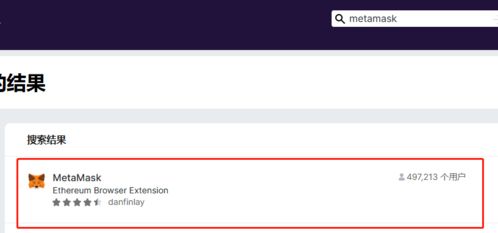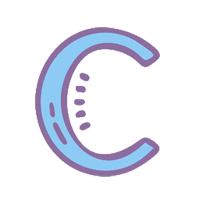mac用u盘安装win7系统教程-8GB U盘装Windows 7!Mac电脑也能轻松搞定
时间:2024-04-02 来源:网络整理 人气:
首先,准备一个容量不小于8GB的U盘和一台Mac电脑。接着,下载Windows 7系统的镜像文件,并确保U盘上没有重要数据,因为制作启动盘会格式化U盘。
其次,打开“启动台”,找到“实用工具”中的“磁盘工具”,插入U盘后,在左侧找到U盘并点击。然后选择“抹掉”,设置格式为“MS-DOS (FAT)”并点击“抹掉”按钮。
接着,打开终端应用程序,在弹出的窗口中输入以下命令:
diskutil list

找到U盘对应的磁盘号,假设为disk2(请根据实际情况替换),然后输入以下命令(请注意替换路径和文件名):
sudo dd if=/路径/Windows7.iso of=/dev/rdisk2 bs=1m
这个过程需要一些时间,请耐心等待直到命令执行完成。

最后,将U盘插入需要安装Windows 7的电脑中,重启电脑并按住Option键进入启动选项界面,选择U盘启动。按照提示进行Windows 7系统安装即可。
通过以上步骤,你就可以在Mac电脑上使用U盘安装Windows 7系统了。祝你成功!
作者 创源系统
相关推荐
教程资讯
教程资讯排行